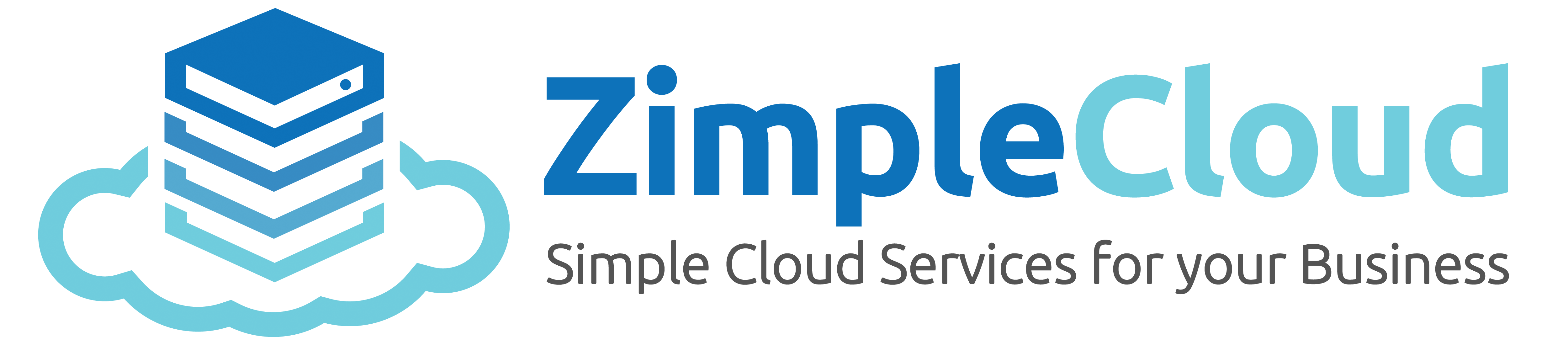ตามปกติแล้วในการเข้าสู่ระบบ DirectAdmin Control Panel เพียงกรอก username และ password ให้ถูกต้อง ก็สามารถเข้าใช้งาน Control Panel ได้แล้วค่ะ แต่วันนี้เราจะมาแนะนำวิธีการที่จะช่วยให้ท่านสามารถเพิ่มความปลอดภัยให้กับบัญชีโฮสติ้งของท่านอีกหนึ่งขั้นตอน โดยกรอกรหัสแบบใช้ครั้งเดียว (OTP - one-time password) ในการเข้าสู่ระบบค่ะ
การตั้งค่าใช้งานครั้งแรก
- ท่านจะต้องติดตั้งแอพพลิเคชั่น Google Authenticator ลงบนโทรศัพท์มือถือระบบ iOS (iPhone, iPad) หรือ Android ของท่าน ซึ่งสามารถดาวน์โหลดได้จาก AppStore และ Google Play
- ล็อกอินเข้าระบบ DirectAdmin Control Panel ให้เรียบร้อย และกดที่ปุ่มเมนู Password ซึ่งปรากฎอยู่ด้านบนสุด
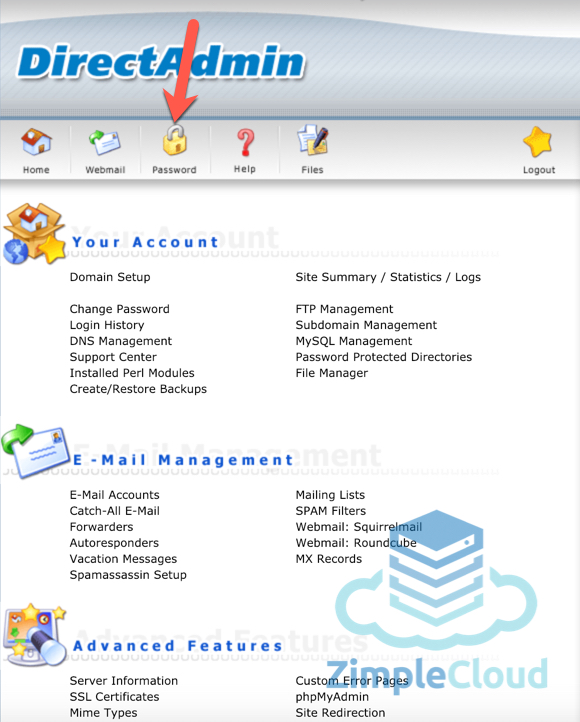
- กดเข้าลิงก์ด้านล่างสุดที่เขียนว่า Two-Step Authentication

- กดปุ่ม New Secret

- เปิดแอพพลิเคชั่น Google Authenticator บนโทรศัพท์มือถือของท่าน จากนั้นกดปุ่ม Begin Setup และเลือก Scan barcode และให้นำกล้องของโทรศัพท์สแกน QR Code ที่ปรากฎบนหน้าจอของ DirectAdmin จากขั้นตอนที่ 4
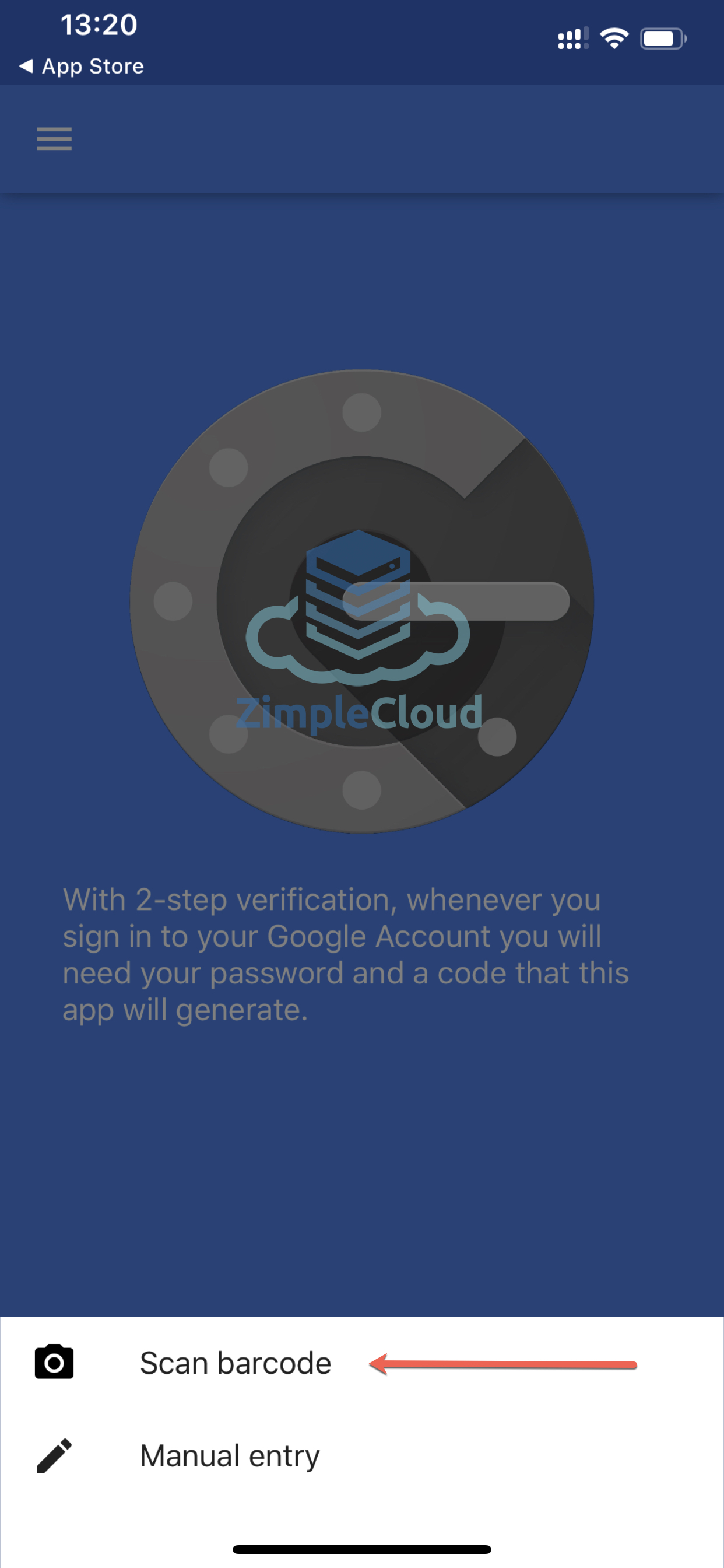
- จะมีรายการรหัสลับ 6 ตัว ปรากฎอยู่ในแอพพลิเคชั่น Google Authenticator ตามตัวอย่าง

- บนหน้าจอของ DirectAdmin ให้กดปุ่ม Password ด้านบนอีกครั้ง จากนั้นกดเข้าไปลิงก์ Two-Step Authentication ด้านล่างสุดอีกครั้ง
ขอให้ท่านทดลองนำรหัส 6 ตัวที่แอพพลิเคชั่น Google Authenticator สร้างให้มากรอกในช่อง 6 digit code และกดปุ่ม Test code (ตามหัวลูกศรสีม่วง) เพื่อทดสอบว่าโทรศัพท์ของท่านสร้างรหัสที่ถูกต้องหรือไม่ หากรหัสใช้งานได้ถูกต้อง จะขึ้น Valid หากไม่ถูกต้อง ให้ทดลอง Add QR Code เข้าไปในแอพพลิเคชั่น Google Authenticator ใหม่อีกครั้ง
เมื่อทดสอบเรียบร้อยแล้ว ท่านต้องติ๊กเครื่องหมายถูกในช่อง Require valid Two-Step Authentication Code to login to this account.
และกดปุ่ม Save (ตามหัวลูกศรสีส้ม)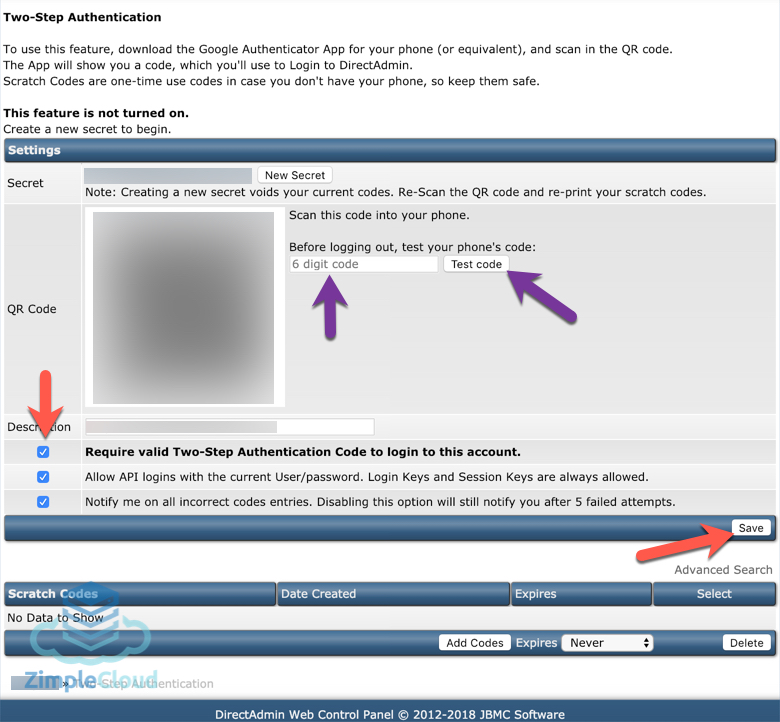
- เมื่อท่านเข้าใช้งานระบบ DirectAdmin ในครั้งถัดไป หลังจากกรอก Username และ Password เรียบร้อยแล้ว ระบบจะถามรหัสแบบใช้ครั้งเดียว 6 หลัก ซึ่งท่านสามารถตรวจสอบได้จากโทรศัพท์มือถือของท่านตลอดเวลา โดยให้นำมากรอกและกดปุ่ม Submit
หากเป็นอุปกรณ์ที่ท่านใช้งานอยู่เป็นประจำ สามารถติ๊กเครื่องหมายถูกในช่อง Trust this device for 30 days ก่อนกด Submit ได้ค่ะ โดยระบบจะไม่ถามรหัส 6 หลักอีกเป็นระยะเวลา 30 วัน เมื่อใช้งานจากอุปกรณ์เครื่องเดียวกันนี้ค่ะ
หากภายหลังเปิดใช้งานระบบ Two-Step Authentication แล้ว เกิดเหตุสุดวิสัย อาทิ โทรศัพท์มือถือสูญหายหรือเสียหาย ไม่สามารถเปิดดูรหัสแบบใช้งานครั้งเดียวได้ โปรดติดต่อฝ่ายบริการลูกค้าผ่านทางระบบ Support Ticket เพื่อแก้ไขปัญหาเฉพาะหน้าให้กับท่านได้เลยนะคะ